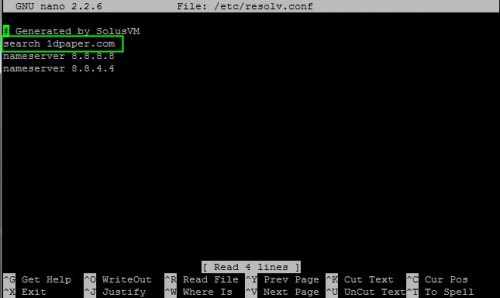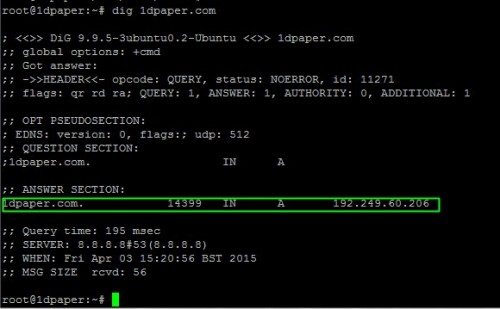Sebelum saya membuat artikel ini, saya sudah pernah share artikel cara menghubungkan domain ke IP VPS hosting. Pada dasarnya konfigurasi DNS oleh pihak penyedia domain atau VPS sudah lebih dari cukup. Namun terkadang dengan menggunakan pengaturan dari sana, timbul perasaan tidak leluasa untuk mengatur konfigurasi DNS itu sendiri atau bisa juga timbul penilaian kurang professional dari orang lain. Oleh karena itulah, dalam artikel ini saya akan coba memberikan tutorial dasar cara konfigurasi DNS dengan menggunakan bind9 di ubuntu server yang anda miliki. Sound good?
BIND9 atau Berkeley Internet Name Domain Versi 9 adalah salah satu software yang biasa digunakan untuk membuat dan mengatur DNS (Domain Name Server) pada sistem operasi Linux.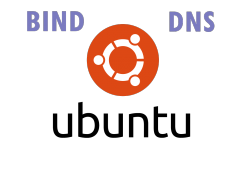
Dalam tutorial kali ini saya menggunakan server (VPS) Ubuntu 14.04 LTS. Anda bisa mencobanya di Ubuntu versi lain atau bahkan di server Debian sekalipun.
Persiapan Awal
Sebelum anda menginstall BIND dan melakukan konfigurasi BIND, terlebih dahulu anda harus sudah :
- Memiliki nama domain, baik domain gratis atau berbayar. Lihat artikel cara daftar domain gratis dan cara daftar domain di namecheap.
- Bagi yang masih bingung dengan cara memakai VPS, silahkan anda pelajari terlebih dahulu di artikel ini.
- Pastikan anda sudah install Webserver Nginx (LEMP) atau Apache (LAMP) di Server anda. Lihat artikel cara install LEMP di ubuntu dan cara install LAMP di Ubuntu.
Install dan Konfigurasi BIND9
Jika ketiga point diatas sudah terpenuhi, maka selanjutnya anda tinggal melakukan langkah-langkah cara install dan konfigurasi BIND di server Ubuntu berikut ini :
- Login kedalam server anda dan silahkan install BIND dengan perintah :
apt-get install bind9
- Proses instalasi BIND telah selesai, biasanya akan muncul pesan seperti ini :
* Starting domain name service... bind9 [OK]
- Langkah selanjutnya adalah konfigurasi domain supaya dapat terhubung dengan IP VPS (server) anda. Berikan perintah berikut ini, sesuaikan jika anda menggunakan editor lain :
nano /etc/bind/named.conf.local
Tambahkan baris-baris berikut ini kedalam file tersebut.
zone "1dpaper.com" { type master; file "/etc/bind/zones/1dpaper.com.db"; }; zone "60.249.192.in-addr.arpa" { type master; file "/etc/bind/zones/rev.60.249.192.in-addr.arpa"; };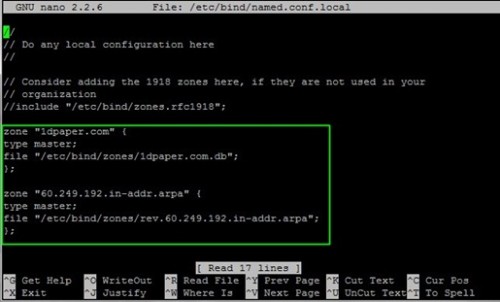 Ganti 1dpaper.com dengan nama domain anda dan ganti pula 60.249.192 dengan 3 deret angka IP Server anda yang ditulis terbalik. (Contoh IP Server : 192.249.60.206 menjadi 60.249.192). Jangan lupa simpan konfigurasi tersebut dengan CTRL+X dan Y.
Ganti 1dpaper.com dengan nama domain anda dan ganti pula 60.249.192 dengan 3 deret angka IP Server anda yang ditulis terbalik. (Contoh IP Server : 192.249.60.206 menjadi 60.249.192). Jangan lupa simpan konfigurasi tersebut dengan CTRL+X dan Y. - Silahkan masuk ke direktori bind :
cd /etc/bind
- Buatlah direktori baru bernama zones :
mkdir zones
- Masuk ke direktori baru tersebut melalui command :
cd zones
- Buatlah file baru bernama 1dpaper.com.db (ganti 1dpaper.com dengan nama domain anda) masukkan command :
nano 1dpaper.com.db
Masukkan baris-baris berikut yang merupakan baris setting DNS dasar. Anda dapat mengedit, menambah atau menghapus beberapa baris, sesuai dengan kebutuhan anda. Pastikan anda ganti 1dpaper.com dengan domain anda dan 192.249.60.206 dengan IP Server anda.
; BIND data file for 1dpaper.com ; $TTL 14400 @ IN SOA ns1.1dpaper.com. root.1dpaper.com. ( 1 ; Serial 7200 ; Refresh 120 ; Retry 2419200 ; Expire 604800) ; Default TTL ; 1dpaper.com. IN NS ns1.1dpaper.com. 1dpaper.com. IN NS ns2.1dpaper.com. 1dpaper.com. IN MX 10 mail.1dpaper.com. 1dpaper.com. IN A 192.249.60.206 ns1 IN A 192.249.60.206 ns2 IN A 192.249.60.206 www IN CNAME 1dpaper.com. mail IN A 192.249.60.206 ftp IN CNAME 1dpaper.com. 1dpaper.com. IN TXT "v=spf1 ip4:192.249.60.206 a mx ~all" mail IN TXT "v=spf1 a -all"
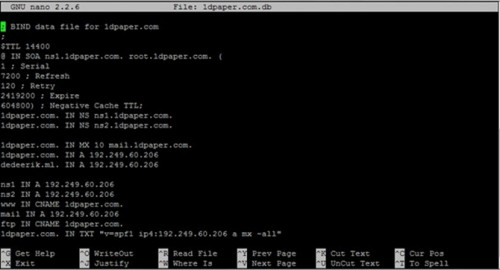 Note : Jika anda mempunyai 2 IP yang berbeda, anda bisa ganti ns2 IN A xx.xx.xx.xx (IP Kedua anda). Simpan dengan CTRL+X dan Y.
Note : Jika anda mempunyai 2 IP yang berbeda, anda bisa ganti ns2 IN A xx.xx.xx.xx (IP Kedua anda). Simpan dengan CTRL+X dan Y. - Selanjutnya tinggal menentukan reverse DNS lookup. Berikan perintah seperti berikut ini :
nano /etc/bind/zones/rev.60.249.192.in-addr.arpa
Ganti 60.249.192 dengan IP anda yang dibalik (lihat langkah ketiga diatas). Masukkan baris berikut ini :
@ IN SOA 1dpaper.com. root.1dpaper.com. ( 1; 28800; 604800; 604800; 86400 ); IN NS ns1.1dpaper.com. 4 IN PTR 1dpaper.com.
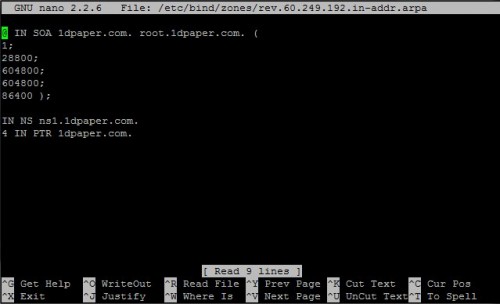 Jangan lupa ganti 1dpaper.com dengan domain anda dan pastikan anda menyimpannya dengan CTRL+X dan Y.
Jangan lupa ganti 1dpaper.com dengan domain anda dan pastikan anda menyimpannya dengan CTRL+X dan Y. - Edit file /etc/resolv.conf dengan command :
nano /etc/resolv.conf
Masukkan baris search domainanda.com seperti berikut ini :
search 1dpaper.com
- Restart BIND dengan command :
/etc/init.d/bind9 restart
- Untuk test DNS, anda dapat install DNS Utility melalui command :
apt-get install dnsutils
Berikan perintah seperti berikut ini untuk melakukan pengecekan :
dig 1dpaper.com
dig ns1.1dpaper.com
dig ns2.1dpaper.com
dig mail.1dpaper.com
Selain dengan cara tersebut, anda juga dapat melakukan pengecekan setting DNS melalui situs pihak ketiga, seperti mxtoolbox.com, dnscheck.pingdom.com dan whatsmydns.net.
Setelah langkah-langkah install dan konfigurasi DNS di dalam VPS selesai, selanjutnya anda hanya tinggal membuat nameserver baru di tempat anda melakukan registrasi nama domain anda. Untuk tutorial lengkap cara membuat nameserver baru, silahkan anda baca artikelnya di link ini.